如何使用WIM文件制作ISO?制作ISO的方法是什么?
- 生活窍门
- 2024-12-05
- 58
WIM文件是Windows操作系统中一种高度压缩的文件格式,常用于安装、备份和还原操作系统。而ISO镜像则是一种光盘映像文件格式,常用于光盘的创建与复制。本文将详细介绍如何使用WIM文件制作ISO镜像,以及相关的方法和步骤。
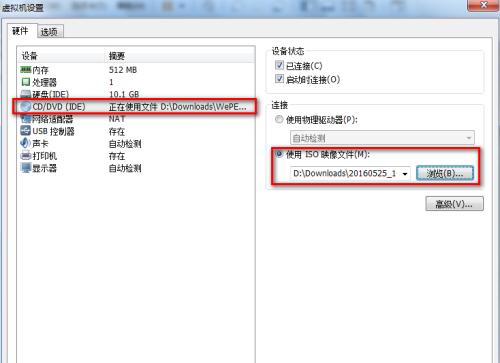
一、准备工作及所需工具
1.确保计算机已安装Windows操作系统,并具备管理员权限。
2.下载并安装“WindowsAssessmentandDeploymentKit”(Windows评估和部署工具包)。
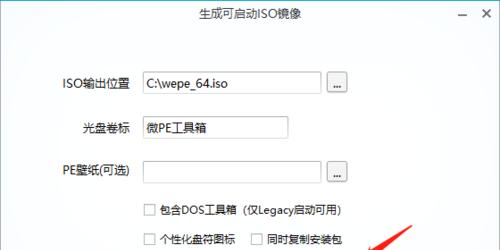
二、了解WIM文件和ISO镜像的概念及特点
1.WIM文件是一种高度压缩的文件格式,可以包含多个文件和目录,并支持差异增量备份。
2.ISO镜像是一种光盘映像文件格式,可以包含完整的光盘数据,如文件系统和引导记录。
三、将WIM文件转换为ISO镜像的步骤
1.打开“WindowsAssessmentandDeploymentKit”中的“DeploymentandImagingToolsEnvironment”命令行工具。

2.使用“Dism”命令加载WIM文件,如:dism/mount-wim/wimfile:路径\文件.wim/index:索引号/mountdir:挂载目录。
3.在挂载目录中进行所需的操作,如添加、删除或修改文件。
4.使用“Dism”命令卸载WIM文件,如:dism/unmount-wim/mountdir:挂载目录/commit。
5.创建一个新的目录,并将挂载目录中的所有文件复制到新的目录。
6.打开“DeploymentandImagingToolsEnvironment”命令行工具。
7.使用“MakeWinPEMedia”命令创建WinPE媒体,如:makewinpemedia/isoC:\WinPE\C:\WinPE\WinPE.iso。
8.使用“Oscdimg”命令创建ISO镜像,如:oscdimg-n-m-bC:\WinPE\etfsboot.comC:\WinPE\ISOC:\WinPE\WinPE.iso。
四、使用制作好的ISO镜像
1.将制作好的ISO镜像文件写入光盘或使用虚拟机软件加载。
2.根据需要进行操作系统的安装、备份或还原等操作。
五、注意事项和常见问题
1.在操作过程中,要确保所用命令行工具的版本与操作系统版本匹配。
2.操作前备份重要数据,以免意外造成数据丢失。
通过本文详细介绍了使用WIM文件制作ISO镜像的方法与步骤。通过转换WIM文件为ISO镜像,用户可以方便地进行操作系统的安装、备份和还原等操作。同时,本文也提到了相关工具和注意事项,希望能对读者在制作ISO镜像时有所帮助。
版权声明:本文内容由互联网用户自发贡献,该文观点仅代表作者本人。本站仅提供信息存储空间服务,不拥有所有权,不承担相关法律责任。如发现本站有涉嫌抄袭侵权/违法违规的内容, 请发送邮件至 3561739510@qq.com 举报,一经查实,本站将立刻删除。